- Müəllif Jason Gerald [email protected].
- Public 2023-12-16 10:54.
- Son dəyişdirildi 2025-01-23 12:06.
Photoshop -dakı fırçalar, şəkil boyunca sürükləyə biləcəyiniz möhür formalarıdır. Fırçalar yalnız xətlər yaratmaq və ya şəkilləri təkrarlamaq üçün deyil, həm də işıq effektləri, toxumalar, rəqəmsal boya və s. Fırçalar, sənət əsərinizə dərinlik və gözəl axın əlavə etməyə imkan verir. Ancaq fırça quraşdırılmamışsa bu edilə bilməz.
Addım
Metod 1 /3: Yeni Fırça Yükləmə
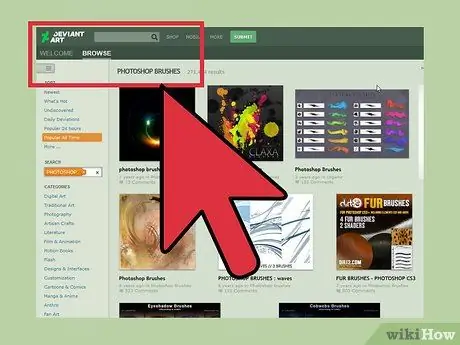
Addım 1. İnternetdə pulsuz olaraq yeni fırça nümunələri axtarın
Hansı nümunəni istədiyinizi bilmirsinizsə, brauzerinizdə bir axtarış motoru ilə "Photoshop Fırça Paketleri" ni axtarın. Rəsm üçün dəstlərdən tutmuş, çəmənləri gölgələmək və ya çəkmək üçün xüsusi fırçalara qədər bir çox variant var. Hələlik əsas fırça dəstini axtarın və bəyəndiyinizi seçin. Fırçalar axtarmaq üçün bəzi etibarlı saytlar:
- DeviantArt
- Yaradıcı Bazar
- Dizayn kəsikləri
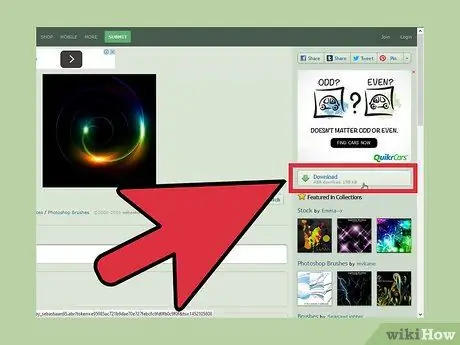
Addım 2.. ZIP faylını kompüterinizə yükləyin
Əksər fırça faylları, bütün fırçaları tutmaq üçün az -çox qovluq olan. ZIP formatında saxlanılır. İstədiyiniz fırçaları kompüterinizə yükləyin.. ZIP faylının açılması lazım olacaq, lakin demək olar ki, bütün müasir kompüterlərdə ZIP -ləri açmaq üçün proqram təminatı mövcuddur.
Yüklənmiş fırçanı daha sonra tapmağınızı asanlaşdırmaq üçün faylı vurub masaüstünüzə sürükləyin
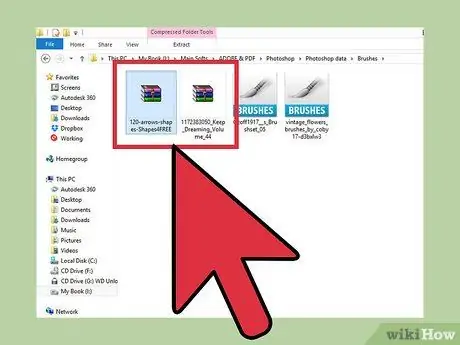
Addım 3. ZIP faylını açın
Bir ZIP fayl çıxarma proqramına ehtiyacınız olacaq, ancaq ümumiyyətlə kompüterinizdə əvvəlcədən quraşdırılmışdır. Açmaq üçün. ZIP faylını iki dəfə vurun. Əgər uyğun gəlmirsə, "Yükləmələr" qovluğunu yoxlayın.
ZIP faylını aça biləcəyinizdən əmin deyilsinizsə, üzərinə sağ vurun və "Çıxar" və ya "Birlikdə Aç" seçin. ZIP fayllarını açmaq üçün ən çox istifadə olunan proqramlar ZIP Arxivi və ya WinRAR -dır
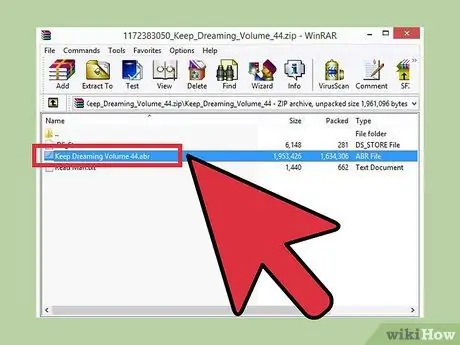
Addım 4. Qovluqda.abr faylının olduğundan əmin olun
Açıldıqdan sonra qovluqda bir neçə fayl tapa bilərsiniz. Ancaq sizin üçün yalnız bir fayl, yəni.abr formatlı fayl aiddir. Orada deyilsə, qovluğu silin və yeni bir fırça dəsti tapın.
Metod 2 /3: Photoshop -a yeni bir fırça əlavə edin
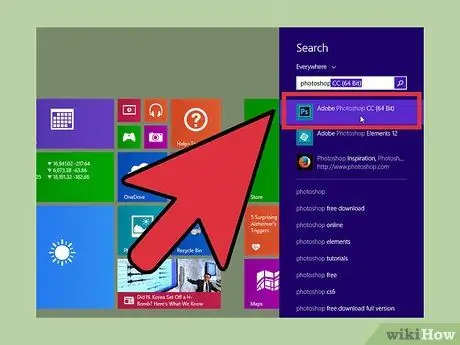
Addım 1. Photoshop -u açın
Şəkli açmağa ehtiyac yoxdur. Fırçalarınızı quraşdırmaq üçün proqramı açın.
Fırçaları göstərən Finder və ya Windows Explorer pəncərəsinin açılması da kömək edəcək, çünki onları yenidən tapmalı olacaqsınız
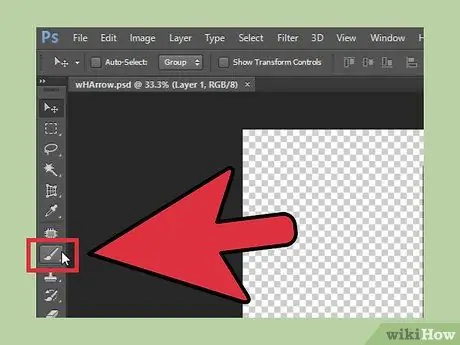
Addım 2. Ekranın yuxarısındakı fırça çubuğunu açmaq üçün B düyməsini basın və ya Fırça alətinə basın
Bu ekranın yuxarısındakı çubuq açdığınız vasitədən asılı olaraq dəyişəcək. Fırça alətinə keçmək üçün B düyməsini basmaq kifayətdir.
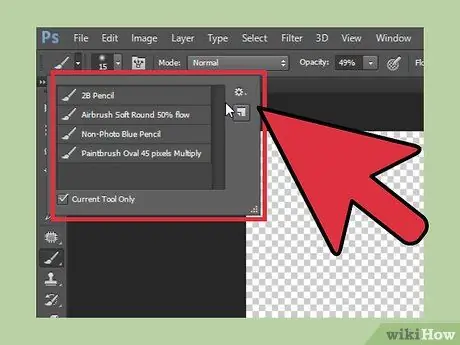
Addım 3. Fırça çubuğundakı kiçik, aşağıya doğru oxu basın
Bu ox ümumiyyətlə kiçik nöqtə simgesinin yanındadır və ekranın sol üst küncündədir. Bu nişan "Fırçalar Əvvəlcədən Ayarlanmış Menyu" nu açacaq.
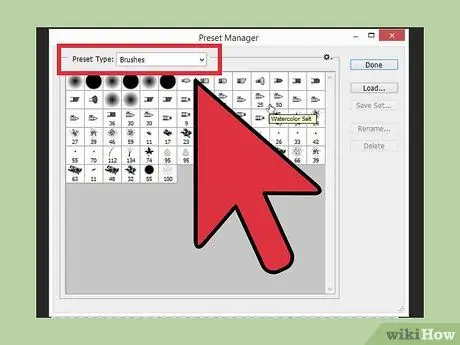
Addım 4. Ötürücü simvolunu vurun və sonra "Yükləmə Fırçaları" nı tapın
" Fırçanızı tapmaq üçün bir pəncərə açılacaq. ZIP faylına qayıdın və.abr faylını (yeni fırçalar) axtarın.
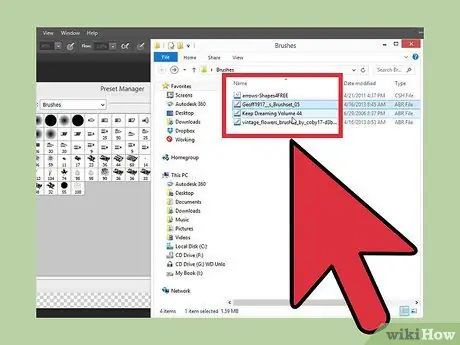
Addım 5. Fırçaları quraşdırmaq üçün.abr faylına iki dəfə vurun
Bu şəkildə fırçalarınız avtomatik olaraq əvvəlcədən təyin edilmiş menyuya əlavə olunacaq. Fırçalar həmişə Fırçalar Əvvəlcədən Menyuya gedərək tapılacaq. Sadəcə dişli simvolu vurun və açılan menyunun altındakı yeni fırçanızı tapın.
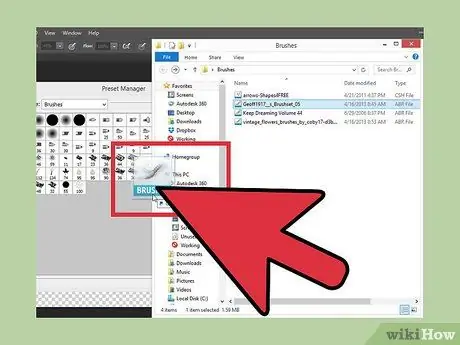
Addım 6. Alternativ olaraq, fırçalarınızı tıklayaraq Photoshop pəncərəsinə sürükləyərək yeni fırçalar əlavə edin
Bu üsul çox asandır. Bir qovluqdakı və ya masaüstündəki.abr faylını vurun, sonra Photoshop pəncərəsinə sürükləyin. Proqram yeni fırçalarınızı avtomatik olaraq tənzimləyəcək. Bu iki üsul işləmirsə, başqa bir üsulu sınayın:
- Üst çubuğundan "Düzenle" (Düzenle) düyməsini basın
- "Əvvəlcədən Ayarlar" ı, sonra "Hazır Ayar Meneceri" ni basın.
- "Hazır Ayar Tipi:" nin "Fırçalar" olaraq təyin olunduğundan əmin olun.
- "Yüklə" düyməsini basın və fırçanızı tapın, quraşdırmaq üçün üzərinə iki dəfə vurun.
Metod 3 /3: Birdən çox fırça əlavə edin
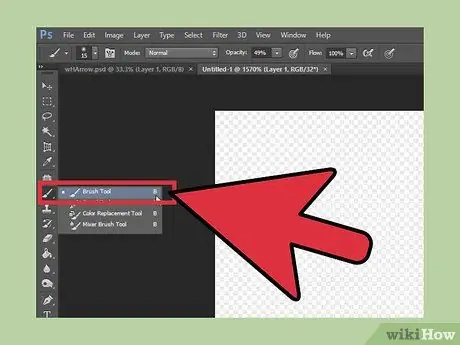
Addım 1. Vaxtınıza qənaət etmək üçün Photoshopun sistem fayllarına birdən çox fırça paketi əlavə edin
Bir çox yeni fırça əlavə etmək istəyirsinizsə, onları düzgün qovluqlara sürükləyərək buraxaraq çox vaxtınıza qənaət edə bilərsiniz. Bu üsul Windows və Mac ilə uyğundur.
Başlamadan əvvəl Photoshop -un bağlandığından əmin olun
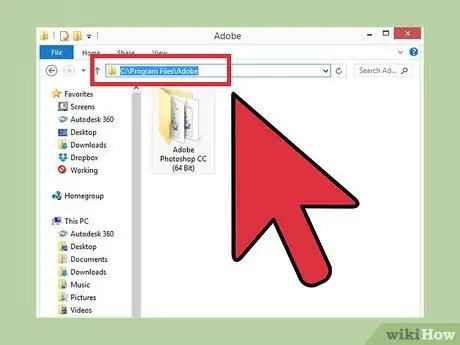
Addım 2. Aşağıdakı ünvanı istifadə edərək Photoshop faylınızı açın
Aşağıda verilmiş iki fərqli yol var. Bununla birlikdə, Mac istifadəçiləri qovluğu açmaq üçün Photoshop simgesini Cmd düyməsini basaraq basa bilərlər.
-
Windows:
C: / Proqram Faylları / Adobe / Photoshop
-
Mac:
/İstifadəçilər/{İSTİFADƏÇİNİZ}/Kitabxana/Tətbiq Dəstəyi/Adobe/Adobe Photoshop _/
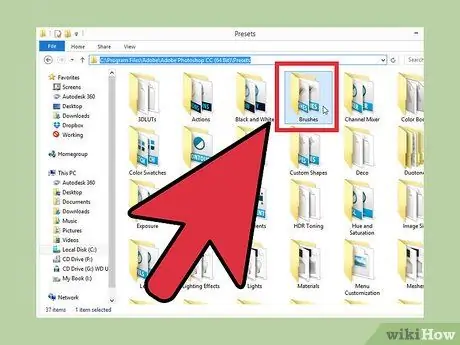
Addım 3. Bütün fırçalarınızı açmaq üçün "Hazır Ayarlar" a, sonra "Fırçalar" a basın
Bu nöqtədə Adobe, bütün fırçalarınızı və Photoshop -un yeni fırçalar axtardığı yerləri sıralayacaq.
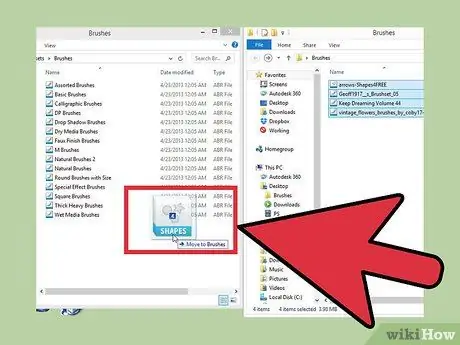
Addım 4. Yeni fırçaları basın və bu qovluğa sürükləyin
. ZIP faylını artıq açmısınızsa.abr faylını Fırçalar qovluğuna sürükləyin. Növbəti dəfə Photoshop -u açdığınız zaman yeni fırçalar mövcud olacaq və istifadəyə hazır olacaq.






